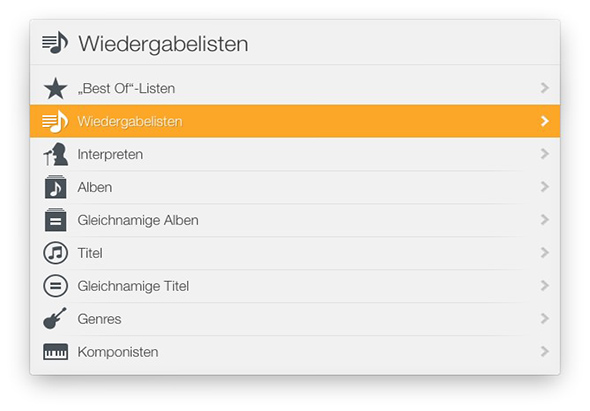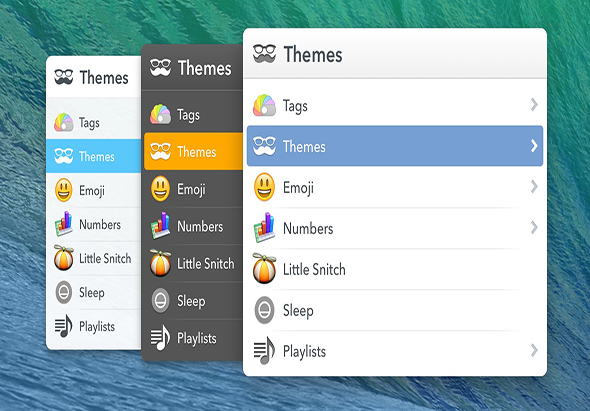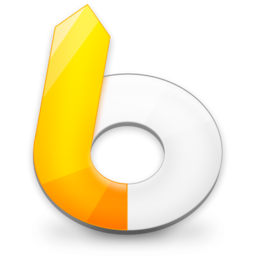使用热键浏览您的Mac有可能显着提高整体生产力水平。 LaunchBar是一款Mac应用程序,通过使用用户友好的键盘组合,您可以访问存储在计算机上的任何数据。
使用LaunchBar,您必须允许应用程序控制您的计算机(在“系统首选项”窗口中,导航到“安全和隐私”面板,然后选中“辅助功能”选项卡中的LaunchBar框),然后设置应用程序搜索的热键(很可能默认的会与Spotlight热键冲突)。
强大的搜索栏只需一个小键盘即可
LaunchBar可索引存储在Mac上的数据,然后通过其主搜索栏启动任何文件,文件夹或应用程序。您只需调用LaunchBar窗口,开始键入键盘,使用箭头键导航结果列表,然后选择要打开的项目。
该应用程序附带一系列操作,可用于操作数据,集成Automator工作流程,包含小文本片段,包含剪贴板历史记录管理器,可识别缩写,可执行网页搜索等等。
个性化索引规则
内置的LaunchBar工具始终可用,但为了能够快速访问自己的文档,应用程序必须事先扫描并索引Mac内容。
通过LaunchBar Index窗口,您可以指定要在搜索结果中包含哪些类型的文件和文件夹。同一区域允许您管理内置的操作,工作流程,片段和搜索模板。
轻松访问您的Mac的搜索和启动栏
LaunchBar将强大的搜索功能与一系列高效的数据管理工具相结合,以便访问存储在Mac上的几乎所有数据。最好的部分是大多数操作只能通过键盘组合来执行。